Introduktion
ZFS er et filsystem, der oprindeligt blev leveret med Solaris, men blev senere tilpasset i mange Unix- og Linux-operativsystemer. Den største fordel ved ZFS-filsystem understøtter zettabytes data og er 128bit, og det bruges derfor ofte i store virksomhedsservere og af dataindsamlere som offentlige agenturer. I modsætning til andre filsystemer er ZFS modstandsdygtig over for data rotproblemer på harddiske, da det bevarer integriteten af data under lagring, og ingen partitionering er nødvendig, når du tilføjer flere harddiske til den eksisterende RAID. ZFS er grundlæggende fremtiden for Unix-filsystemerne på grund af dens enorme mængde fordele. Det er dog usandsynligt, at det er meget nyttigt for en gennemsnitlig hjemmebruger når som helst snart, men serveradministratorer bør være opmærksomme på ZFS og dens fordele. Så denne artikel viser, hvordan man nemt bruger ZFS på Ubuntu-servere.
Sådan installeres ZFS
Installation af ZFS er lige så let som enhver anden pakke, men den skal installeres med rootadgang. For at få rodadgang skal du bruge sudo su, som derefter beder om den administrative adgangskode. Ved indtastning af adgangskoden tildeles brugeren rootadgang. Når rodadgang er opnået, skal du bruge installationskommandoen sammen med pakkenavnet - zfs for at installere zfs i systemet. Det vil tage et stykke tid at installere det, men når det er afsluttet, underrettes det.
sudo su
apt installere zfs

Sådan konfigureres ZFS
Når ZFS er installeret i systemet, skal der oprettes en pool (også kendt som Zpool). En pool består af en gruppe harddiske, der kombineres, og inden i denne pool er der datasæt, hvor dataene faktisk gemmes. I denne fase oprettes en pool og et datasæt.
Skriv enten lsblk til notering af blokenheder i systemet, eller ls -l / dev / sd * for liste over alle / dev-blokke. Uanset hvad det returnerer en liste over blokkenheder, der er opdaget af Ubuntu. Denne vejledning antager, at systemet har flere harddiske, som faktisk kombineres til en pool.
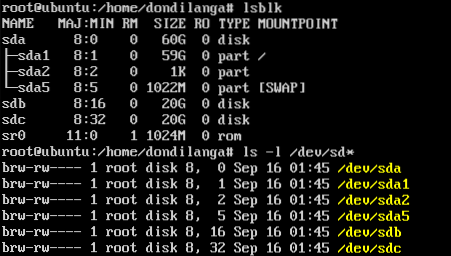
Før du opretter en pool. Der skal oprettes en GUID-partitionstabel på hver harddisk. Partitionstabel er en slags en ordning, der hjælper med at partitionere harddiskene. Zpool kræver, at harddiskene har det, før de opretter puljen. Brug følgende kommandoer til at oprette partitionstabellen i ekstra harddiske, der er knyttet til systemerne. her er ekstra harddiske / dev / sdb og / dev / sdc
skilt / dev / sdb mklabel GPT q skilt / dev / sdc mklabel GPT q
Når partitionstabellen er oprettet på hver harddisk, skal du nu oprette zpool. Da her kun to harddiske bruges, skal du bruge spejlgrupper, men hvis der er 3 eller flere harddiske, brug raidz, og brug 4 raidz2-kommandoer til 4 eller flere. Spejling er også kendt som RAID 1, som problemfrit kopierer data fra et drev til et andet, der er ret nyttigt til at øge dataredundansen.
zpool opret vol0 spejl / dev / sdb / dev / sdc

På dette tidspunkt er der allerede oprettet en pulje. Opret nu datasættet, hvor dataene faktisk indeholder filer, kataloger, butikker.
Et format til oprettelse af datasæt er som dette ..
zfs oprette
Brug dette format, og opret et par mapper som vist i det følgende skærmbillede.
zfs oprette vol0 / dondilanga_files
zfs oprette vol0 / dondilanga_images
zfs oprette vol0 / dondilanga_music
zfs oprette vol0 / dondilanga_movies
zfs oprette vol0 / dondilanga_games
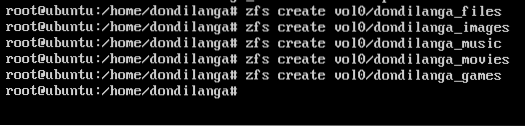
Oprettelse af datasættet er ikke nok til at have en fungerende filstruktur, det skal også indstilles de korrekte tilladelser (se Linux-filtilladelser). Tilladelsesindstillingen er ret let, da den følger standardformat for tilladelsessæt.
chown -R brugernavn: groupName / poolname / dataset
chown -R dondilanga: brugere / vol0 / dondilanga_files

Sådan overvåges ZFS
Overvågning inkluderer normalt inspicering af poolstatus, IO-statistik, liste over de tilgængelige puljer, liste ud af specifikke detaljer om poolen, vis poolstatus med detaljeret tilstand, liste ud ZFS-filsystemer osv. Disse oplysninger giver værdifuld indsigt i puljerne, datasæt og er ret nyttige til at træffe beslutninger vedrørende ZFS-filsystemer.
Kontrol af poolens sundhedstilstand
zpool-status
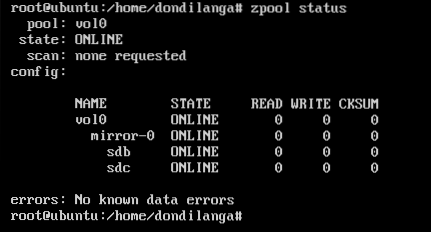
Kontrol af input / output (IO) statistikker for puljerne
zpool iostat

Liste over tilgængelige puljer
zpool-liste

Angiv særlige detaljer om poolen
zpool-liste -o navn, størrelse, kapacitet

Se liste over filsystemer (datasæt) I puljen.
zfs liste
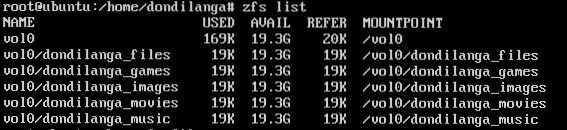
Se poolens statistik i hvert 15. sekund.
zpool iostat -v 15
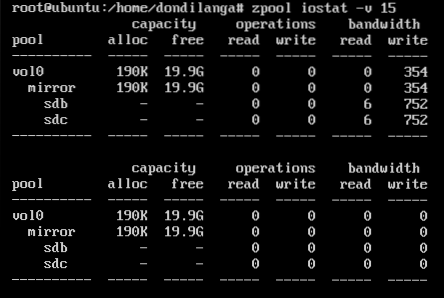
Sådan administreres, indstilles og vedligeholdes ZFS
Dette segment dækker de forskellige typer puljer, hvordan man opretter dem, gør blokeringsenheder i poolen, ødelægger eller fjerner pools (fjernelse er nyttig, når en pool oprettes på en USB-harddisk eller en lignende flytbar lagerplads), indstil forskellige egenskaber til bassiner, montering og afmontering.
Forskellige typer puljer
Der er 4 hovedpooltyper, og hver har sit eget formål med at skabe dem. Normalt her tages RAID-typen ind på kontoen, når du opretter en pool. Som beskrevet tidligere skal typen angives, når poolen oprettes sammen med den. Denne tutorial bruger spejlpooltypen, og derudover er der raidz til RAID5, raidz2 til RAID5 med duelparitet, og når der ikke er nogen redundans involveret, angives der ingen pooltype.
Stribe- eller ikke-redundansgrupper kan have så meget som harddiske, for eksempel ... som i følgende kommando. Hver sd * repræsenterer en ny virtuel / fysisk harddisk, og de kan alle klumpes sammen med en enkelt pool med følgende kommando under navnet vol1.
zpool oprette vol1 / dev / sdb / dev / sdc / dev / sdd
Som det ses i det følgende skærmbillede, er alle ovennævnte harddiske nu en del af pool vol1, som kan udvides til at se komponenterne med zpool iostat kommando.
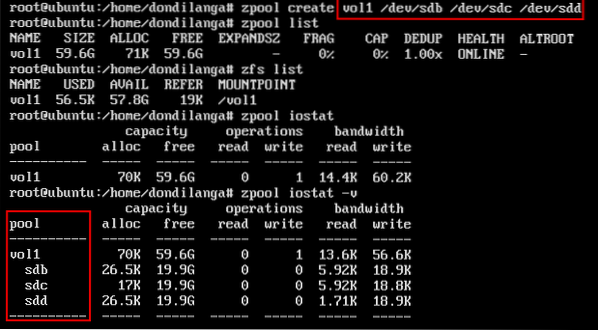
I modsætning til ovenstående eksempel er harddiske i spejlgruppen grupperet som par.
zpool oprette vol1 spejl / dev / sda / dev / sdb spejl / dev / sdc / dev / sdd
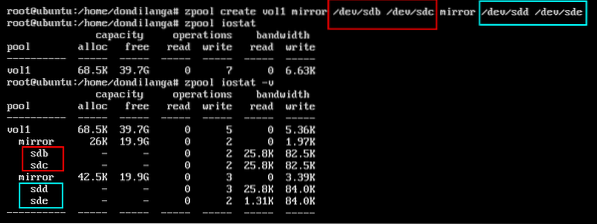
Lav blokanordning i en pool
Blokeringsenheder er datasæt oprettet i puljen og har en foruddefineret størrelse fra starten, for eksempel hvis der oprettes en blokenhed med størrelsen 1 GB, vejer den pågældende blokenhed 1 GB. I det følgende eksempel viser det, hvordan man opretter en blokenhed i en eksisterende pool.
zfs oprette -V
zfs oprette -V 1GB vol0 / dondilanga_new1
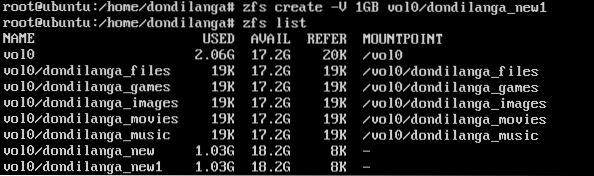
Ødelægger en pool
Det er utvivlsomt vigtigt at vide om at ødelægge en pool lige så meget som at oprette en, men dette skal gøres ekstremt omhyggeligt, da der ikke er nogen måde at tage den tilbage, når den er væk, da sletningen er permanent, medmindre dataene er sikkerhedskopieret andetsteds.
zpool ødelægge poolnavn
zpool ødelægge vol0
Når puljen er slettet, er det muligt at prøve at liste tilgængelig pool med listeparameter i zpool-kommandoen, hvis den returnerer "ingen tilgængelige puljer", betyder det, at sletningen var vellykket.
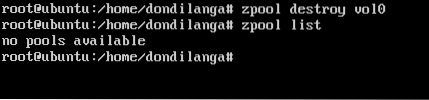
Fjernelse / gendannelse af en pool
Hvad dette betyder midlertidigt fjerne puljen ud af systemet, og montere den tilbage, når det er nødvendigt. Dette er ret nyttigt, når der oprettes en pool på en USB-harddisk / -drev eller en hvilken som helst anden bærbar enhed. Webadministratorer kan oprette en pool på deres bærbare harddisk, kopiere systemdata til den, afmontere og tage den med hjem til brug. Følgende kommandoer viser, hvordan du fjerner en pool og monterer den tilbage.
zpool eksport poolnavn
zpool eksport vol0
zpool import poolnavn
zpool import vol0

Tilføjelse af en ny harddisk til poolen
Da der er mange pooltyper, kan harddiskene føjes til poolen på forskellige måder. Den sædvanlige metode til at tilføje en harddisk er som en ekstra. Hvad det betyder, når en af harddiskene ikke fungerer, bruges den ekstra harddisk til at erstatte den ødelagte. En ekstra harddisk tilføjes som følger.
Dette viser de tilgængelige harddiske. Som det ses i det følgende skærmbillede. Harddisken sdd er i øjeblikket tilgængelig for operativsystemet; derfor bruges det her.
ls -l / dev / sd *
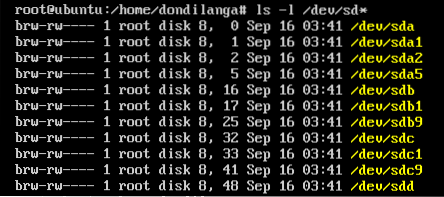
Som normalt formateres det først, før det føjes til puljen. Følgende kommandoer formaterer harddisken med GUID-partitionsskemaet.
skiltes / dev / sdd
mklabel GPT
q
Når den er formateret, skal du tilføje den til puljen med følgende kommando.
zpool tilføj vol0 reserve / dev / sdd
Skriv derefter zpool-status -v for at få vist alle tilgængelige harddiske i zpools. Som det ses i det følgende skærmbillede, er reservedrev mærket som "reservedele" og bruges kun, når hoveddrevne mislykkes.
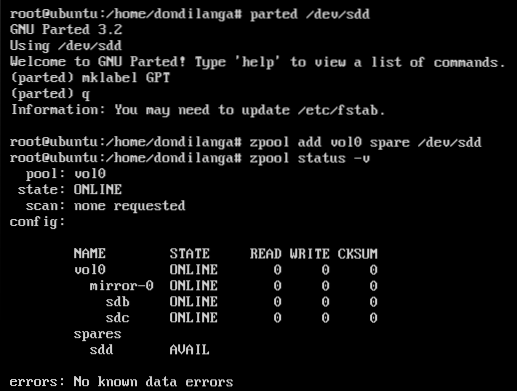
Sådan oprettes snapshots på ZFS?
Snapshot er en nøjagtig replika af en bestemt zpool og oprettes med zfs-kommandoen som det ses i det følgende skærmbillede. Oprettelsesproces for snapshot er en tur i parken, selvom nogle tutorials derude gør det kompliceret end nødvendigt. Formatet for kommandoen til oprettelse af snapshot er.
zfs snapshot [e-mail beskyttet]
zfs snapshot [email protected] _snapshot

Gendan et øjebliksbillede
Gendannelse af et øjebliksbillede tilbage til puljen er let som det samme som at sikkerhedskopiere det. Alt, hvad der skal gøres, er at angive sit navn sammen med poolnavnet. Pas på, at gendannelse af et øjebliksbillede tilbage til puljen vil overskrive de aktuelt eksisterende data i puljen; derfor skal det gøres klogt.
zfs rollback [e-mail-beskyttet]
zfs tilbageførsel [e-mail-beskyttet] _snapshot

Slet et øjebliksbillede
Oprettelse, gendannelse og sletning af snapshots, alle disse går i parken med ZFS. Den følgende kommando sletter simpelthen snapshotet ud af systemet; og frigør derfor mere plads tilbage til det.
zfs ødelægge [e-mail-beskyttet]
zfs ødelægge [e-mailbeskyttet] _snapshot

 Phenquestions
Phenquestions

